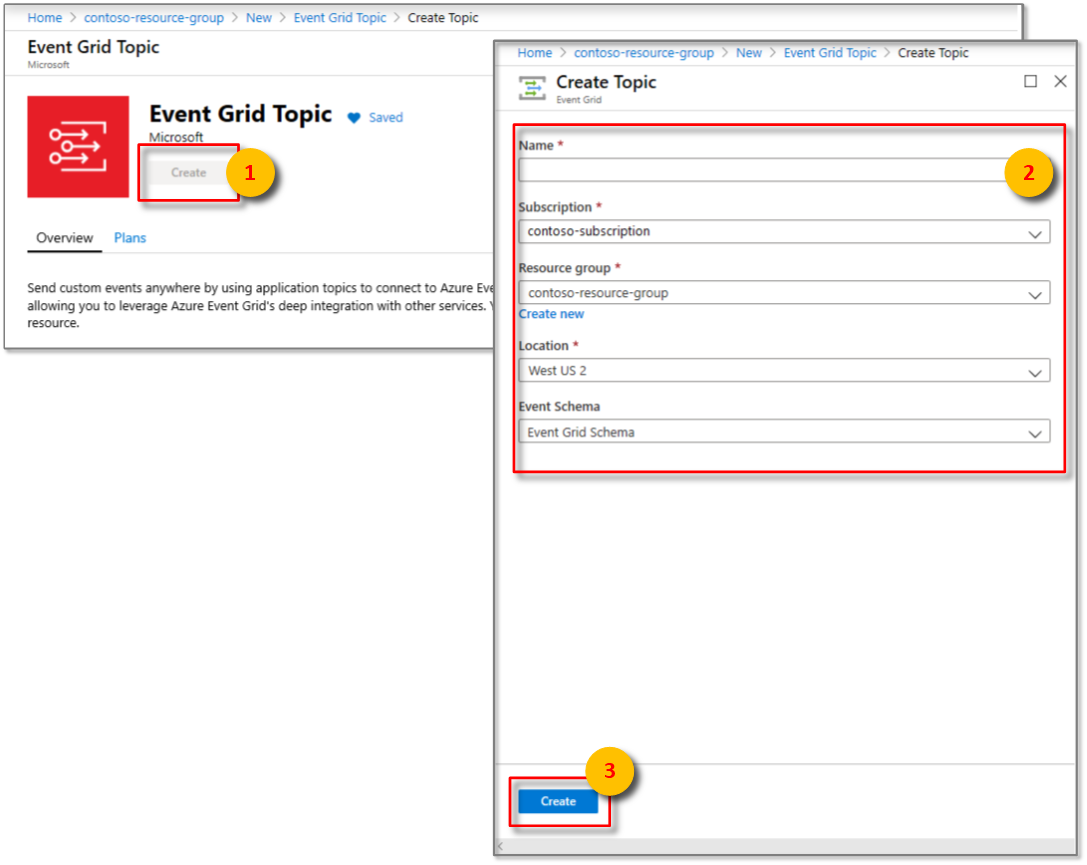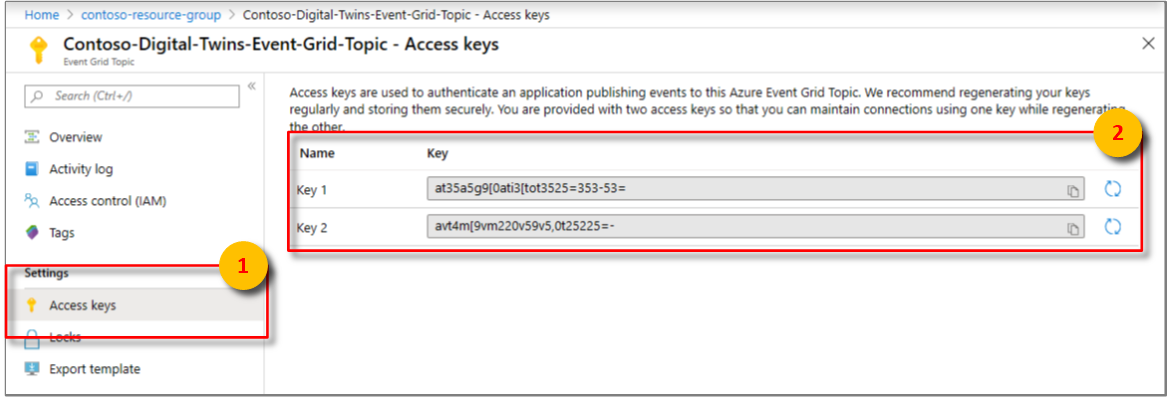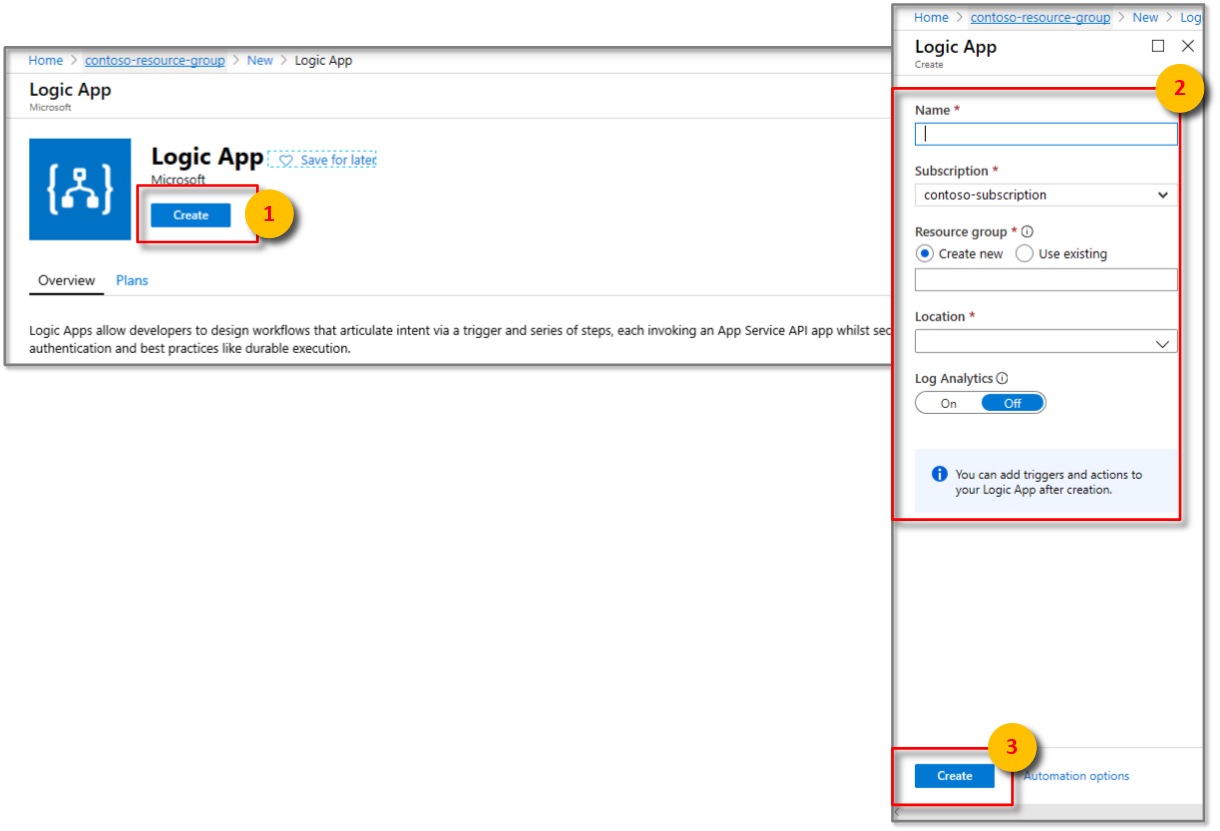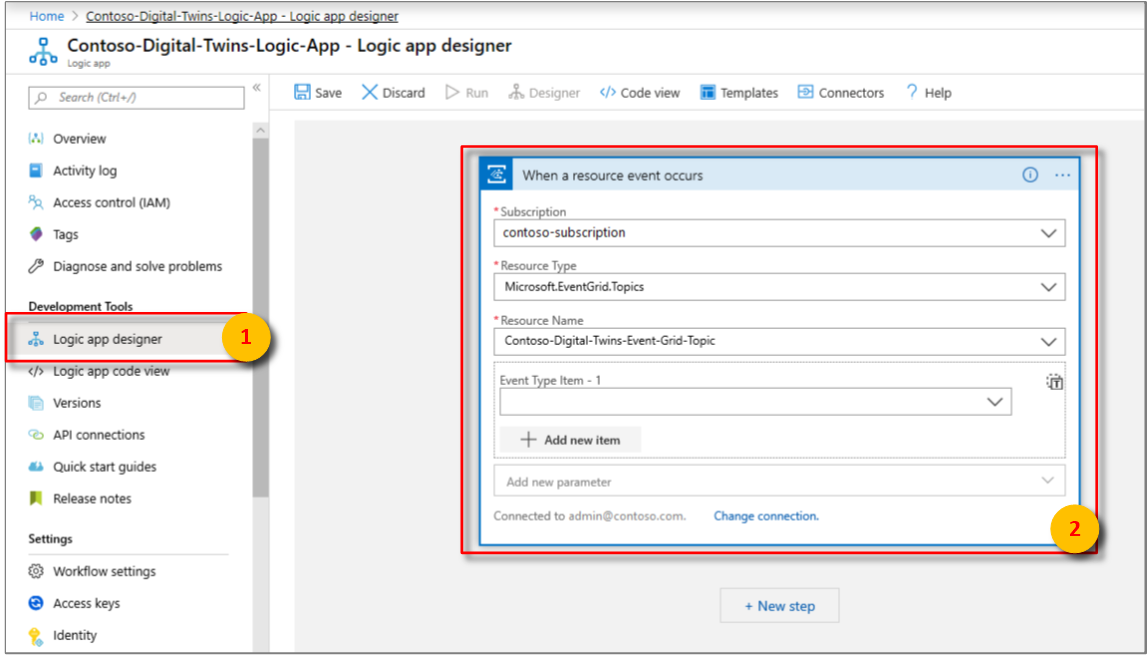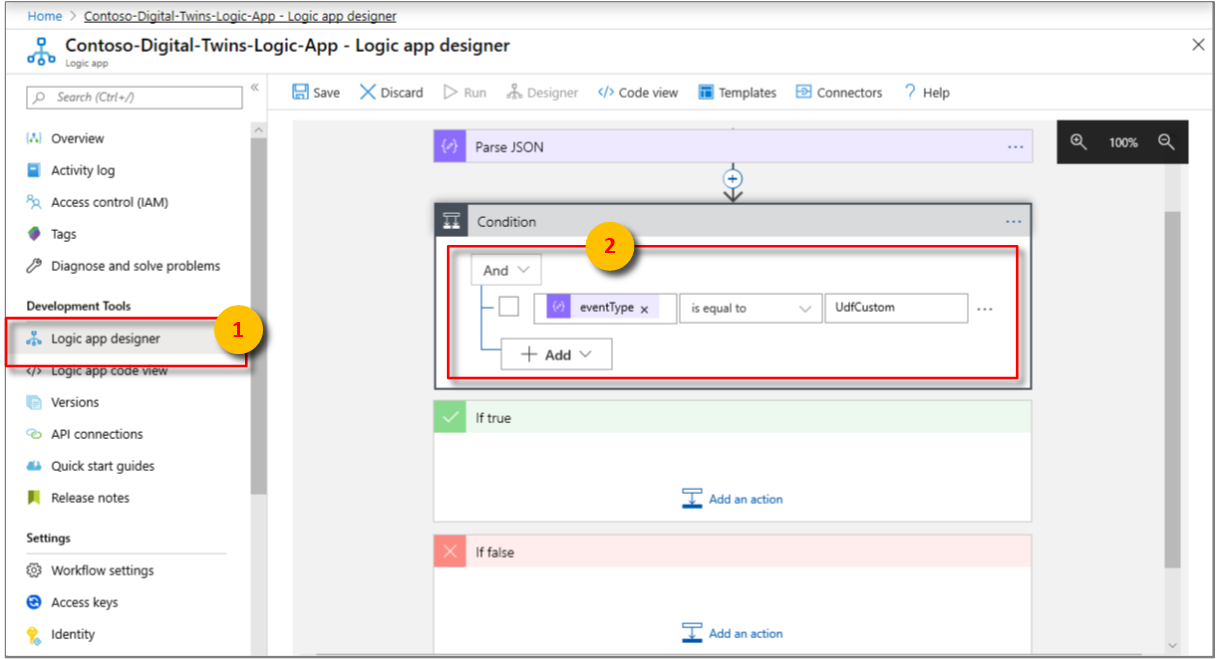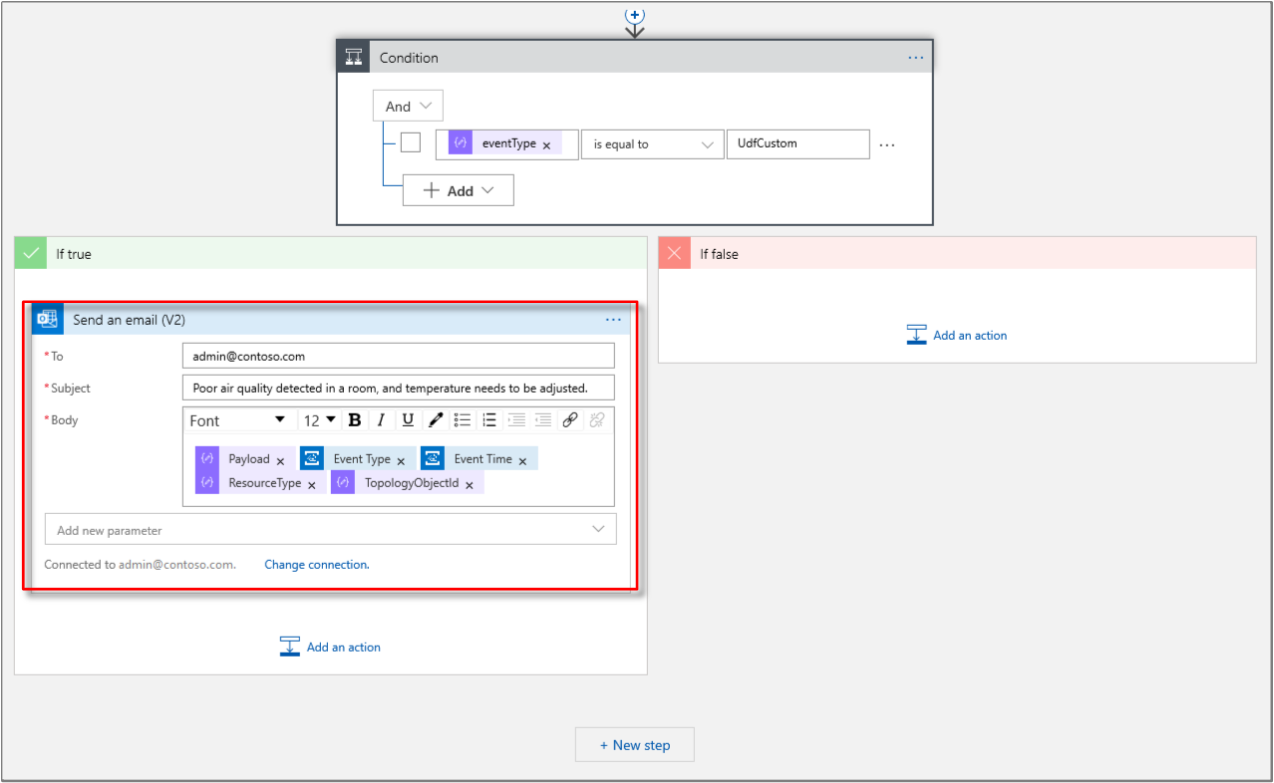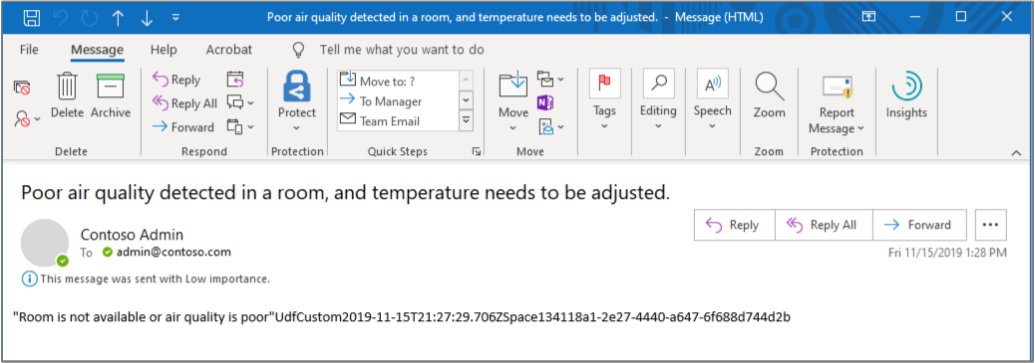Esercitazione: Ricevere notifiche dagli spazi di Gemelli digitali di Azure usando App per la logica
Importante
È stata rilasciata una nuova versione del servizio Gemelli digitali di Azure. Alla luce delle funzionalità espanse del nuovo servizio, il servizio Gemelli digitali di Azure originale (descritto in questo set di documentazione) è stato ritirato.
Per visualizzare la documentazione per il nuovo servizio, visitare la documentazione attiva di Gemelli digitali di Azure.
Dopo aver distribuito l'istanza di Gemelli digitali di Azure, avere effettuato il provisioning degli spazi e avere implementato funzioni personalizzate per il monitoraggio di condizioni specifiche, è possibile inviare una notifica di posta elettronica all'amministratore dell'ufficio quando si verificano le condizioni monitorate.
Nella prima esercitazione è stato configurato il grafico spaziale di un edificio immaginario, con una stanza contenente sensori relativi a movimento, anidride carbonica e temperatura. Nella seconda esercitazione è stato effettuato il provisioning del grafico e di una funzione definita dall'utente per monitorare i valori dei sensori e attivare le notifiche quando la stanza è vuota e la temperatura e i livelli di anidride carbonica rientrano in un intervallo adeguato.
Questa esercitazione illustra come integrare queste notifiche con App per la logica di Azure per inviare messaggi di posta elettronica quando è disponibile una stanza con tali condizioni. Un amministratore dell'ufficio può usare queste informazioni per aiutare i dipendenti a prenotare la sala riunioni più produttiva.
In questa esercitazione verranno illustrate le procedure per:
- Integrare eventi con Griglia di eventi di Azure.
- Inviare notifiche per gli eventi con l'app per la logica.
Prerequisiti
Questa esercitazione presuppone che siano già state effettuate le attività di configurazione e provisioning dell'installazione di Gemelli digitali di Azure. Prima di procedere, assicurarsi di avere:
- Un account Azure.
- Un'istanza di Gemelli digitali in esecuzione.
- Gli esempi C# di Gemelli digitali scaricati ed estratti nel computer di lavoro.
-
.NET Core SDK versione 2.1.403 o successiva nel computer di sviluppo per eseguire l'esempio. Eseguire
dotnet --versionper verificare se è installata la versione corretta. - Un account Office 365 per inviare messaggi di posta elettronica di notifica.
Suggerimento
Se si esegue il provisioning di una nuova istanza, usare un nome istanza di Gemelli digitali univoco.
Integrare eventi con Griglia di eventi
In questa sezione si configura Griglia di eventi per raccogliere gli eventi dell'istanza di Gemelli digitali di Azure e reindirizzarli a un gestore eventi come App per la logica.
Creare un argomento di Griglia di eventi
Un argomento di Griglia di eventi forniscono un'interfaccia per instradare gli eventi generati dalla funzione definita dall'utente.
Accedere al portale di Azure.
Nel riquadro a sinistra selezionare Crea risorsa.
Cercare un argomento di Griglia di eventi e selezionarlo. Selezionare Crea.
In Nome immettere un nome per l'argomento di Griglia di eventi e scegliere un valore per Sottoscrizione. In Gruppo di risorse selezionare il gruppo di risorse usato o creato per l'istanza di Gemelli digitali e quindi selezionare un'opzione in Località. Selezionare Crea.
Passare all'argomento di Griglia di eventi dal gruppo di risorse, selezionare Panoramica e copiare il valore di Endpoint argomento in un file temporaneo. Questo URL servirà nella sezione successiva.
Selezionare Chiavi di accesso e copiare i valori di Chiave 1 e Chiave 2 in un file temporaneo. Questi valori saranno necessari per creare l'endpoint nella sezione successiva.
Creare un endpoint per l'argomento di Griglia di eventi
Nella finestra di comando assicurarsi di trovarsi nella cartella occupancy-quickstart\src dell'esempio di Gemelli digitali.
Aprire il file actions\createEndpoints.yaml nell'editor di Visual Studio Code. Assicurarsi che siano presenti i contenuti seguenti:
- type: EventGrid eventTypes: - SensorChange - SpaceChange - TopologyOperation - UdfCustom connectionString: <Primary connection string for your Event Grid> secondaryConnectionString: <Secondary connection string for your Event Grid> path: <Event Grid Topic Name without https:// and /api/events, e.g. eventgridname.region.eventgrid.azure.net>Sostituire il segnaposto
<Primary connection string for your Event Grid>con il valore di Chiave 1.Sostituire il segnaposto
<Secondary connection string for your Event Grid>con il valore di Chiave 2.Sostituire il segnaposto per il percorso con il percorso dell'argomento di Griglia di eventi. Per ottenere questo percorso, rimuovere https:// e i percorsi delle risorse finali dall'URL di Endpoint argomento. Il formato dovrebbe essere simile al seguente: NomeGrigliaDiEventi.Località.eventgrid.azure.net.
Importante
Immettere tutti i valori senza virgolette. Verificare che sia presente almeno uno spazio dopo i due punti nel file YAML. È anche possibile convalidare il contenuto del file YAML usando qualsiasi validator YAML online, ad esempio questo strumento.
Salvare e chiudere il file. Nella finestra di comando eseguire il comando seguente e accedere quando richiesto.
dotnet run CreateEndpointsQuesto comando consente di creare l'endpoint per Griglia di eventi.
Inviare notifiche per gli eventi con l'app per la logica
È possibile usare il servizio App per la logica di Azure per creare attività automatizzate per gli eventi ricevuti da altri servizi. In questa sezione si configurerà il servizio App per la logica per creare notifiche di posta elettronica per gli eventi instradati dai sensori spaziali, con l'aiuto di un argomento di Griglia di eventi.
Nel riquadro sinistro del portale di Azure selezionare Crea una risorsa.
Cercare una nuova risorsa App per la logica e selezionarla. Selezionare Crea.
In Nome immettere un nome per la risorsa dell'app per la logica e quindi selezionare le opzioni per Sottoscrizione, Gruppo di risorse e Località. Selezionare Crea.
Aprire la risorsa app per la logica quando viene distribuita e quindi aprire il riquadro Progettazione app per la logica .
Selezionare il trigger Quando si verifica un evento di risorsa Griglia di eventi. Espanrede l'opzione Griglia di eventi di Azure e accedere al tenant con l'account Azure, quando richiesto. Se richiesto, selezionare Consenti l'accesso per consentire l'accesso alla risorsa di Griglia di eventi. Selezionare Continua.
Nella finestra Quando si verifica un evento della risorsa (anteprima):
a. In Sottoscrizione selezionare la sottoscrizione usata per creare l'argomento di Griglia di eventi.
b. Selezionare Microsoft.EventGrid.Topics per Tipo di risorsa.
c. Selezionare la risorsa di Griglia di eventi nella casella di riepilogo a discesa per Nome risorsa.
Selezionare il pulsante Nuovo passaggio .
Nella finestra Scegliere un'azione:
a. Cercare la frase analizza json e selezionare l'azione Analizza JSON.
b. Nel campo Contenuto selezionare Corpo nell'elenco Contenuto dinamico.
c. Selezionare Usare il payload di esempio per generare lo schema. Incollare il payload JSON seguente e quindi selezionare Fine.
{ "id": "32162f00-a8f1-4d37-aee2-9312aabba0fd", "subject": "UdfCustom", "data": { "TopologyObjectId": "20efd3a8-34cb-4d96-a502-e02bffdabb14", "ResourceType": "Space", "Payload": "\"Air quality is poor.\"", "CorrelationId": "32162f00-a8f1-4d37-aee2-9312aabba0fd" }, "eventType": "UdfCustom", "eventTime": "0001-01-01T00:00:00Z", "dataVersion": "1.0", "metadataVersion": "1", "topic": "/subscriptions/a382ee71-b48e-4382-b6be-eec7540cf271/resourceGroups/HOL/providers/Microsoft.EventGrid/topics/DigitalTwinEventGrid" }Il payload ha valori fittizi. L'app per la logica usa il payload di esempio per generare uno schema.
Selezionare il pulsante Nuovo passaggio .
Nella finestra Scegliere un'azione:
a. Selezionare Condizione di controllo > o condizione di ricerca nell'elenco Azioni.
b. Nella prima casella di testo Scegliere un valore selezionare Tipo di evento nell'elenco Contenuto dinamico della finestra Analizza JSON.
c. Nella seconda casella di testo Scegliere un valore immettere
UdfCustom.Nella finestra È true:
a. Selezionare Aggiungi un'azione e selezionare Office 365 Outlook.
b. Nell'elenco Azioni selezionare Invia un messaggio di posta elettronica (v2). Selezionare Accedi e usare le credenziali del proprio account di posta elettronica. Selezionare Consenti l'accesso, se viene richiesto.
c. Nella casella A immettere l'ID di posta elettronica per la ricezione delle notifiche. In Oggetto immettere il testo Notifica di Gemelli digitali per la qualità scadente dell'aria nello spazio, quindi selezionare TopologyObjectId nell'elenco Contenuto dinamico per Analizza JSON.
d. In Corpo nella stessa finestra immettere testo simile al seguente: scarsa qualità dell'aria rilevata in una stanza e la temperatura deve essere regolata. Elaborare a piacimento il messaggio usando gli elementi dell'elenco Contenuto dinamico.
Selezionare il pulsante Salva nella parte superiore del riquadro Progettazione app per la logica .
Assicurarsi di simulare i dati dei sensori passando alla cartella device-connectivity dell'esempio di Gemelli digitali in una finestra di comando ed eseguendo
dotnet run.
In pochi minuti, si dovrebbe iniziare a ricevere notifiche di posta elettronica da questa risorsa di App per la logica.
Per smettere di ricevere questi messaggi, passare alla risorsa di App per la logica nel portale e selezionare il riquadro Panoramica. Selezionare Disabilita.
Pulire le risorse
Se si non si vuole esplorare ulteriormente Gemelli digitali di Azure, è possibile eliminare le risorse create in questa esercitazione:
Nel portale di Azure selezionare Tutte le risorse nel menu a sinistra, selezionare il gruppo di risorse di Gemelli digitali e quindi fare clic su Elimina.
Suggerimento
Se si sono riscontrati problemi durante l'eliminazione dell'istanza di Gemelli digitali, è stato reso disponibile un aggiornamento del servizio con la correzione. Riprovare a eliminare l'istanza.
Se necessario, eliminare le applicazioni di esempio nel computer di lavoro.
Passaggi successivi
Passare all'esercitazione successiva per informazioni su come visualizzare i dati dei sensori, analizzare le tendenze e individuare le anomalie:
È anche possibile continuare con gli articoli successivi per altre informazioni sui grafici di intelligenza spaziale e sui modelli a oggetti in Gemelli digitali di Azure: